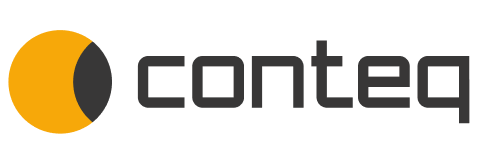В апреле Microsoft улучшили текущие функции, а также показали новые возможности системы. Был добавлен предварительный просмотр визуала Power Automate, появились обновления в Small Multiples и DirectQuery для датасетов в Power BI и Azure Analysis Services. Также были улучшены фигуры в Power BI Desktop, был введён более простой способ обмена отчётами.
Мы расскажем о наиболее интересных, на наш взгляд, обновлениях.
Отчёты:
- Power Automate для Power BI
- Новые и улучшенные фигуры
Подключение данных:
- Новый коннектор: Bloomberg Data and Analytics
- Text/CSV By Example теперь общедоступен
- Автоматическое обнаружение таблиц из файлов Excel теперь общедоступно
- Автоматическое обнаружение таблиц из JSON-файлов теперь общедоступно
Сервис:
- Обмен отчётами через ссылки
Далее мы рассмотрим каждое обновление подробнее.
ОТЧЁТ
Power Automate для Power BI
Был добавлен новый визуальный элемент Power Automate, доступный для скачивания в AppSource. С помощью него конечные пользователи могут запускать действие (например, оставить заметку, отправить email и др.) автоматически через отчёт Power BI одной кнопкой. Кроме того, выполняемое действие может быть контекстуальным, что означает, что действие является динамическим, то есть может быть применено, исходя из выбранных в отчёте фильтров. Таким образом, с новым элементов Power Automate пользователи могут перейти от идеи к действию всего одним нажатием кнопки.
Как это работает?
Для начала необходимо скачать Power Automate из AppSource и импортировать его в отчёт Power BI.
После выбора визуала и его помещения на страницу отчёта отобразятся пошаговые инструкции по началу работы.
После того, как вы просмотрели инструкцию, вы можете изменить размер визуализации и поместить ее в нужное место в отчёте.
Далее необходимо добавить поля данных, которые будут использоваться в качестве фильтра.
Для перехода в режим редактирования в меню «Дополнительные параметры» (More options) необходимо выбрать пункт «Изменить»:
Находясь в режиме редактирования визуального отображения, необходимо выбрать существующий Поток, чтобы применить его к кнопке, или создать новый Поток, который будет применён к кнопке. Можно создать новый Поток с нуля, либо выбрать Поток из шаблонов, которые предлагает Microsoft:
- Для создания шаблона Microsoft выберите: Создать —> Шаблон.
- Для создания Потока с нуля выберите: Создать —> Мгновенный облачный поток.
Настройка визуального элемента подробно описана в блоге Microsoft.
Новые и улучшенные фигуры
Были добавлены новые фигуры, больше опций форматирования для них, а также изменён стиль по умолчанию.
Новые фигуры
Ранее, в старой форме, можно было выбрать следующие фигуры из доступных опций:
- Прямоугольник
- Овал
- Линия
- Равнобедренный треугольник
- Стрелка вверх
В этом релизе было добавлено больше фигур. Вы можете добавить любую из новых фигур из ленты, перейдя в раздел Вставить —> Фигуры.
Новые возможности форматирования
В дополнение к новым фигурам, этот релиз также включает в себя новые опции форматирования, например:
- Параметры текста
- Скруглённые края для сглаженных углов
- Форма капли Эффект тени
- Форма Эффект свечения
- Вращение формы и текста
Преобразование старых фигур
Если у вас уже есть существующие фигуры в отчёте, вы можете преобразовать их в новый дизайн, выбрав фигуру и нажав «Преобразовать» в панели «Формат формы».
После нажатия кнопки «Преобразовать» у вас также появится возможность «Обновить все фигуры» в этом отчёте, а не только выбранную фигуру.
ПОДКЛЮЧЕНИЕ ДАННЫХ
Новый коннектор: Bloomberg Data and Analytics
Microsoft выпустили новый коннектор Bloomberg Data and Analytics Power Query в Power BI Desktop. Bloomberg предоставляет профессионалам финансовых рынков и их компаниям инструменты и данные, необходимые для успешной реализации оптимальных стратегий инвестиционного портфеля и принятия быстрых и обоснованных решений. Теперь через Power BI можно получить доступ к данным о рисках портфеля, сложном распределении производительности, характеристиках портфеля и др.
Text/CSV By Example теперь общедоступен
Коннектор Text/CSV By Example в Power Query теперь стал общедоступным. Эта функция позволяет пользователям очень легко извлекать данные из Text или CSV файлов, не задумываясь о том, какие трансформации данных нужно применить, а просто предоставляя набор выборочных значений для извлечения и позволяя Power Query делать выводы о преобразованиях.
При использовании Text/CSV коннектора пользователи увидят новую опцию в левом нижнем углу предварительного просмотра файла.
Нажав на эту новую кнопку, пользователи перейдут в окно "Распаковка таблицы на примерах", позволяющее им задавать выходные значения выборки для данных, которые они хотели бы извлечь из своего Text/CSV-файла.
После того, как пользователи закончили построение этой таблицы, они могут нажать «Загрузить/Переместить», чтобы завершить поток Get Data. Обратите внимание, что результирующие запросы содержат детальную разбивку всех шагов, которые были выведены для извлечения данных, являющимися обычными шагами запроса, которые можно настраивать по мере необходимости.
Автоматическое обнаружение таблиц из файлов Excel теперь общедоступно
Excel является одним из наиболее часто используемых источников данных для составления отчётов и аналитики.
Типичная проблема с извлечением данных из файлов Excel заключается в том, что данные очень часто не форматируются в виде таблиц, поэтому задача "соскребания" соответствующих данных из таблицы Excel может быть сложной и трудоёмкой для пользователей. Microsoft в течение 8 последних месяцев проводили доработки функции предварительного просмотра для автоматического определения таблиц файлов Excel, и теперь эта функция стала общедоступной.
При использовании коннектора Excel эта функция будет автоматически определять разделы каждой таблицы Excel для извлечения, и показывать их в группе "Предлагаемые таблицы" в Навигаторе.
Автоматическое обнаружение таблиц из JSON-файлов теперь общедоступно
Как и предыдущая функция автоматического определения таблиц Excel, импорт данных из JSON-файлов (или веб-интерфейсов API) может быть сложным для конечных пользователей. Вот пример JSON-файла с несколькими уровнями вложенных данных.
С добавлением функции автоматического обнаружения таблиц, при использовании JSON-коннектора Power Query автоматически применит шаги преобразования, чтобы собрать JSON-данные в таблицу. Ранее пользователям приходилось собирать записи/списки вручную. Эта функция также добавляет поддержку JSON-строк.
СЕРВИС
Обмен отчётами через ссылки
Примерно в конце апреля будет выпущен новый формат обмена отчётами по ссылкам. Ранее обмен отчетами осуществлялся путем предоставления прямого доступа. Теперь, в дополнение к прямому доступу, отчётами можно будет делиться с помощью ссылок.
В настоящее время возможность совместного использования ссылок доступна только для отчётов, однако, мы также обновили диалог совместного использования и предоставления доступа для дэшбордов, отчётов с разбивкой по страницам и наборов данных.
Скопировать или поделиться ссылками на отчёт
Вы можете воспользоваться этой новой функцией, перейдя по вкладке Share.
Вы увидите новое диалоговое окно Send link (Отправить ссылку), которое позволит скопировать ссылку общего доступа, или поделиться ей через Outlook и Teams с сотрудниками вашей организации.
При выборе опции «Копировать» ссылка автоматически генерируется и копируется в буфер обмена.
Вы также можете напрямую отправить ссылку определённым людям или группам. Просто введите их имя или адрес электронной почты, в качестве опции введите сообщение и нажмите кнопку «Отправить».
Как только вы нажмете кнопку «Отправить», мы отправим ссылку по электронной почте вашим получателям.
Как только получатели получат письмо, они могут нажать кнопку «Открыть этот отчёт» и автоматически получить доступ к отчёту по ссылке, доступной для общего доступа.
Настройки соединения
Вы можете выбрать, кому ваша ссылка общего доступа дает доступ и что они могут делать с отчётом и связанными с ним данными.
Люди в вашей организации
Этот тип ссылки может позволить людям в вашей организации получить доступ к отчёту. Эта ссылка не будет работать для внешних пользователей (включая гостей).
Люди с существующим доступом
Этот тип ссылки генерирует URL к отчёту, но не даёт доступа к отчёту. Воспользуйтесь этой опцией, если вы просто хотите отправить ссылку кому-то, кто уже имеет доступ.
Определённые лица
Этот тип ссылки позволяет получить доступ к отчёту определённым лицам или группам. При выборе этой опции введите имена или адреса электронной почты людей, с которыми вы хотите поделиться отчётом. С помощью этого типа ссылок вы можете предоставить общий доступ гостевым пользователям в Azure Active Directory (AAD) вашей организации, но не внешним пользователям.
Настройки
Ссылки, дающие доступ сотрудникам вашей организации или определённым лицам, всегда будут включать доступ для чтения. Однако, вы также можете указать следующие разрешения:
- Разрешение на совместное использование (включено по умолчанию) - позволяет получателям совместно использовать отчёт.
- Разрешения на построение (отключено по умолчанию) - позволяет получателям строить контент с данными, связанными с отчётом.
Управление разрешениями
Для управления правами доступа выберите контекстное меню (...) в правом верхнем углу, а затем выберите Manage permissions (Управление правами доступа).
Запустится панель разрешений на управление, в которой вы сможете копировать или изменять существующие ссылки или предоставлять пользователям прямой доступ. Чтобы изменить данную ссылку, щелкните контекстное меню (...).
Для дополнительных возможностей управления доступом выберите Advanced (Дополнительно) в нижнем колонтитуле панели Управление разрешениями. Это перейдет на страницу управления, где вы сможете сделать следующее:
- Просматривать, управлять и создавать ссылки
- Просматривать и управлять тем, кто имеет прямой доступ и предоставлять прямой доступ
- Просматривать и управлять отложенными запросами доступа и приглашения
- Просматривать и управлять содержимым (Related content)
- Применять фильтры или поиск по определённым ссылкам или людям